วิธีดู แก้ไข และเพิ่มข้อมูลเมตาให้กับภาพถ่าย
ลิงค์ด่วน
⭐หมวดหมู่ข้อมูลเมตาที่แตกต่างกันมีอะไรบ้าง
⭐ คุณสามารถลบข้อมูลเมตาออกจากรูปภาพได้หรือไม่
⭐ วิธีดูและแก้ไขข้อมูลเมตาของรูปภาพใน Photoshop
⭐ วิธีส่งออกไฟล์โดยไม่มีข้อมูลเมตาใน Photoshop
⭐ วิธีดูและเพิ่มข้อมูลเมตาบน Windows
⭐วิธีดูและเพิ่มข้อมูลเมตาบน Mac
⭐ คุณควรเพิ่มข้อมูลเมตาดาต้าใด
ประเด็นที่สำคัญ
ข้อมูลเมตานำเสนอข้อมูลโดยละเอียดเกี่ยวกับภาพถ่าย ผู้สร้าง เงื่อนไขใบอนุญาต และหลักฐานการครอบครอง
ข้อมูลเมตาประเภทต่างๆ ครอบคลุมรายละเอียดพื้นฐาน ข้อมูลเฉพาะของภาพ ข้อมูลต้นฉบับ การประชุมสภาโทรคมนาคมระหว่างประเทศ (IPTC) พิกัด Global Positioning System (GPS) ด้านภาพและเสียง และการปรับแต่งที่ทำโดยใช้ Adobe Photoshop
การปรับข้อมูลเมตาใน Adobe Photoshop เป็นกระบวนการอเนกประสงค์ที่ช่วยให้มีวิธีการทำงานที่หลากหลายบนแพลตฟอร์มต่างๆ ผู้ใช้สามารถตรวจสอบ แก้ไข และกำจัดข้อมูลเมตาได้โดยใช้อินเทอร์เฟซการแก้ไขภายในโปรแกรมหรือโดยการใช้ฟังก์ชัน"ส่งออกเป็น"นอกจากนี้ ผู้ใช้ยังสามารถใช้หรือกำจัดข้อมูลเมตาบนระบบปฏิบัติการ Windows และ Mac ได้อย่างง่ายดายเช่นเดียวกัน
ข้อมูลเมตาประกอบด้วยข้อมูลรูปแบบต่างๆ ที่ให้คำอธิบายโดยละเอียดเกี่ยวกับรูปภาพ รวมถึงคำบรรยาย ชื่อ เครดิตช่างภาพ เทคนิคการถ่ายภาพ ประกาศเกี่ยวกับลิขสิทธิ์ และการอนุญาตในการใช้งาน องค์ประกอบข้อมูลดังกล่าวอำนวยความสะดวกในการระบุ การระบุแหล่งที่มา และการอนุญาตในการเผยแพร่เนื้อหาดิจิทัล ขณะเดียวกันก็ทำหน้าที่เป็นหลักฐานการอ้างสิทธิ์ในกรรมสิทธิ์
หากต้องการรวมข้อมูลเมตาในภาพถ่าย มีหลายวิธีด้วยกัน กระบวนการนี้เกี่ยวข้องกับการเพิ่มข้อมูลเกี่ยวกับภาพ เช่น คำอธิบายภาพ คำสำคัญ และข้อมูลตำแหน่งทางภูมิศาสตร์ที่สามารถเพิ่มความสามารถในการค้นพบและให้บริบทสำหรับการใช้งานในอนาคต
หมวดหมู่ข้อมูลเมตาที่แตกต่างกันคืออะไร?
ใน Adobe Photoshop ข้อมูลเมตาที่เกี่ยวข้องกับรูปภาพจะแสดงโดยใช้ข้อกำหนด Extensible Metadata Platform (XMP) เมื่อเข้าถึงข้อมูลเมตาของภาพถ่ายภายในแอปพลิเคชัน เราจะสังเกตเห็นการจำแนกประเภทที่แตกต่างกันสิบสองประเภทที่จัดเรียงตามแผงด้านซ้ายมือ
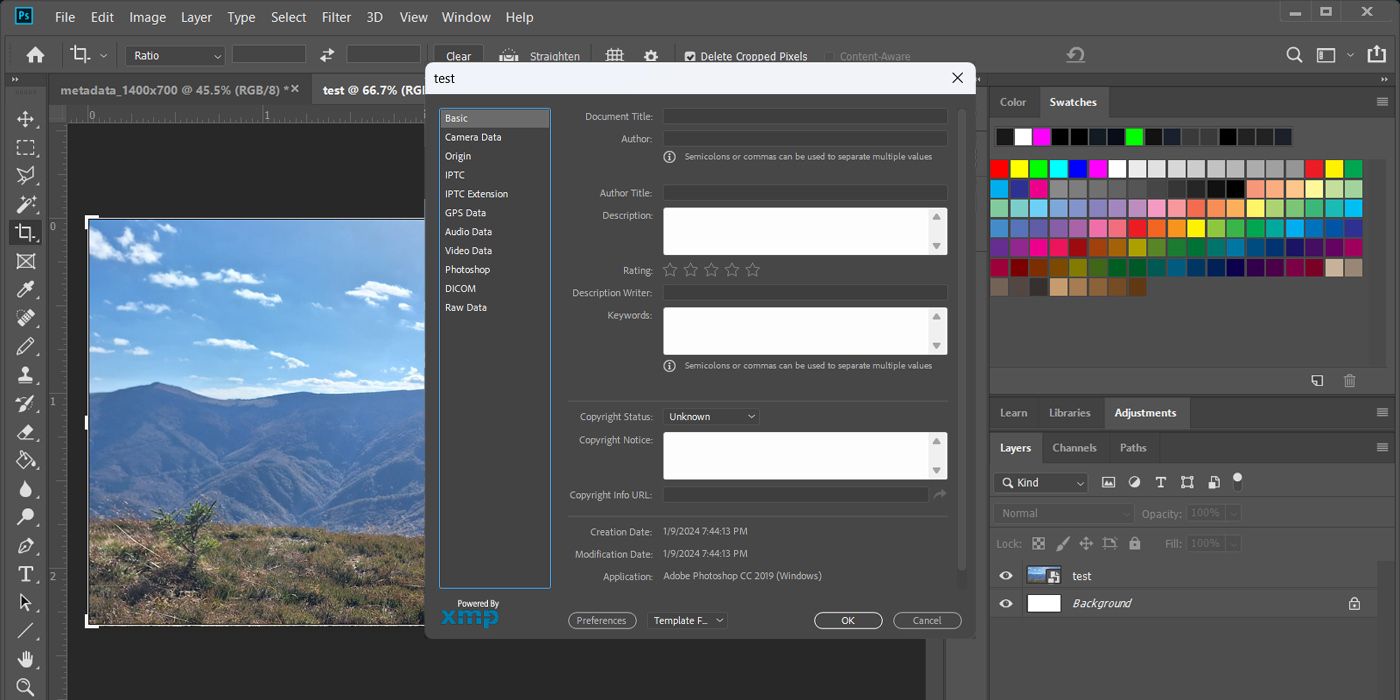
เนื่องจากคุณอาจไม่พบหมวดหมู่ที่เกี่ยวข้องในแต่ละหมวดหมู่ในขณะที่แก้ไขภาพถ่ายของคุณ การมีความเข้าใจอย่างถ่องแท้เกี่ยวกับคุณลักษณะเหล่านี้จึงเป็นประโยชน์:
หมวดหมู่ข้อมูลเมตาที่เกี่ยวข้องกับผู้เขียนถือเป็นส่วนสำคัญของลำดับชั้นข้อมูลของเอกสาร ประกอบด้วยรายละเอียดที่สำคัญเกี่ยวกับผู้สร้าง รวมถึงข้อมูลประจำตัวและข้อมูลการติดต่อ นอกจากนี้ยังให้ข้อมูลเชิงลึกที่มีคุณค่าเกี่ยวกับองค์ประกอบภาพใดๆ ที่ใช้ในเอกสาร โดยนำเสนอข้อมูลที่สำคัญเกี่ยวกับสถานะลิขสิทธิ์และข้อกำหนดที่เกี่ยวข้อง
ข้อมูลเมตาที่ฝังอยู่ในไฟล์ภาพที่สร้างโดยอุปกรณ์กล้อง ประกอบด้วยชุดรายละเอียดและคุณลักษณะที่ไม่สามารถมองเห็นได้ด้วยตาเปล่า แต่ให้ข้อมูลที่มีค่าเกี่ยวกับข้อกำหนดทางเทคนิคและคุณสมบัติของภาพถ่าย
วันที่สร้างเอกสารนี้มีอยู่ในส่วนที่ชื่อ"แหล่งกำเนิด"
International Press Telecommunication Council (IPTC) ได้กำหนดมาตรฐานข้อมูลเมตาสำหรับการอธิบายภาพถ่ายที่เรียกว่า IPTC และ IPTC Extension มาตรฐานเหล่านี้ได้รับการยอมรับอย่างกว้างขวางในอุตสาหกรรมต่างๆ เช่น สำนักข่าวภาพถ่ายและข่าว พิพิธภัณฑ์ ห้องสมุด และอื่นๆ ด้วยเหตุนี้ ช่างภาพมืออาชีพจึงใช้มาตรฐานเหล่านี้เนื่องจากมีความเป็นสากลและเป็นที่ยอมรับในวงกว้างในภาคส่วนที่เกี่ยวข้อง
ข้อมูลตำแหน่งทางภูมิศาสตร์ที่ได้รับจากเทคโนโลยี Global Positioning System (GPS) จะปรากฏขึ้น เพื่อระบุตำแหน่งที่แม่นยำในการถ่ายภาพ
การจำแนกประเภทของข้อมูลที่เกี่ยวข้องกับไฟล์เสียงและวิดีโอจะถูกจัดเป็นหมวดหมู่ที่แตกต่างกันหลายประเภท รวมถึงข้อมูลเกี่ยวกับศิลปิน อัลบั้ม และอัตราเฟรม
Adobe Photoshop ช่วยให้ผู้ใช้สามารถดูและวิเคราะห์ประวัติการแก้ไขของไฟล์รูปภาพได้ คุณลักษณะนี้ช่วยให้สามารถระบุการแก้ไขใด ๆ ที่เกิดขึ้นกับภาพถ่ายหรือกราฟิกต้นฉบับ โดยให้ความโปร่งใสเกี่ยวกับขอบเขตของการปรับแต่งหลังการผลิต
มาตรฐานการถ่ายภาพและการสื่อสารดิจิทัล (DICOM) ประกอบด้วยข้อมูลภาพทางการแพทย์เป็นหลัก ทำให้ไม่น่าเป็นไปได้อย่างยิ่งที่ผู้ใช้จะใช้รูปแบบนี้สำหรับภาพถ่ายหรือโครงการออกแบบกราฟิก
ไม่มีเหตุที่ต้องกังวลเกี่ยวกับคุณสมบัติของ AEM เนื่องจากเกี่ยวข้องกับบริการระดับองค์กรที่ Adobe นำเสนอ
การตรวจสอบข้อมูลดิบของไฟล์ทำให้มีโอกาสตรวจสอบโครงสร้าง Extensible Metadata Platform (XMP) ที่ยังไม่ประมวลผล ทำให้ผู้ใช้สามารถรับข้อมูลเชิงลึกเกี่ยวกับรายละเอียดพื้นฐานและรูปแบบของเมตาดาต้าได้
ข้อมูลเชิงพรรณนาของภาพดิจิทัลบางประการจะถูกสร้างขึ้นโดยอัตโนมัติเมื่อถ่ายภาพ ตามภาพประกอบ ข้อมูลเกี่ยวกับอุปกรณ์เฉพาะที่ใช้ในการถ่ายภาพ เช่น ยี่ห้อและรุ่นของกล้อง โดยทั่วไปแล้วตัวกล้องจะแนบท้ายด้วย นอกจากนี้ การประมวลผลภาพโดยใช้คอมพิวเตอร์อาจเกี่ยวข้องกับการแก้ไขข้อมูลเมตา รวมถึงรายละเอียดเกี่ยวกับเวลาล่าสุดที่มีการเข้าถึงไฟล์
คุณสามารถลบข้อมูลเมตาออกจากรูปภาพได้หรือไม่
ข้อมูลเมตาจะถูกผสานรวมภายในเอกสารอย่างต่อเนื่อง เว้นแต่บุคคลหรือบุคคลอื่นเลือกที่จะกำจัดข้อมูลนั้นทิ้ง ไม่ว่ารูปแบบไฟล์จะเปลี่ยนแปลงไป ข้อมูลเมตาจะยังคงอยู่เคียงข้างกัน ในกรณีที่อัพโหลดภาพถ่ายลงบนแพลตฟอร์มและผู้ใช้รายอื่นดึงข้อมูลนั้นมา พวกเขาจะสามารถตรวจสอบข้อมูลเมตาโดยใช้ Adobe Photoshop หรือแอปพลิเคชันบรรณาธิการอื่น ๆ ได้โดยการตรวจสอบ
เพื่อให้แน่ใจว่าข้อมูลถูกเก็บไว้ในรูปภาพมากน้อยเพียงใดหลังจากอัปโหลดไปยังเว็บไซต์และดาวน์โหลดกลับไปยังอุปกรณ์ของตนแล้ว อาจเป็นการระมัดระวังในการทดลองโดยการถ่ายโอนภาพถ่ายหลายภาพจากห้องสมุดของตนไปยังแพลตฟอร์มออนไลน์ จากนั้นจึงตรวจสอบการเก็บรักษาข้อมูลเมตาภายใน ภาพเหล่านี้ เป็นสิ่งสำคัญสำหรับบุคคลที่เกี่ยวข้องกับการปกป้องความเป็นส่วนตัวของตนในการทำความเข้าใจประเภทของข้อมูลที่อาจเปิดเผยรายละเอียดที่ละเอียดอ่อนเกี่ยวกับตนเองผ่านเมตาดาต้าที่เหลืออยู่นี้
วิธีดูและแก้ไขข้อมูลเมตาของรูปภาพใน Photoshop
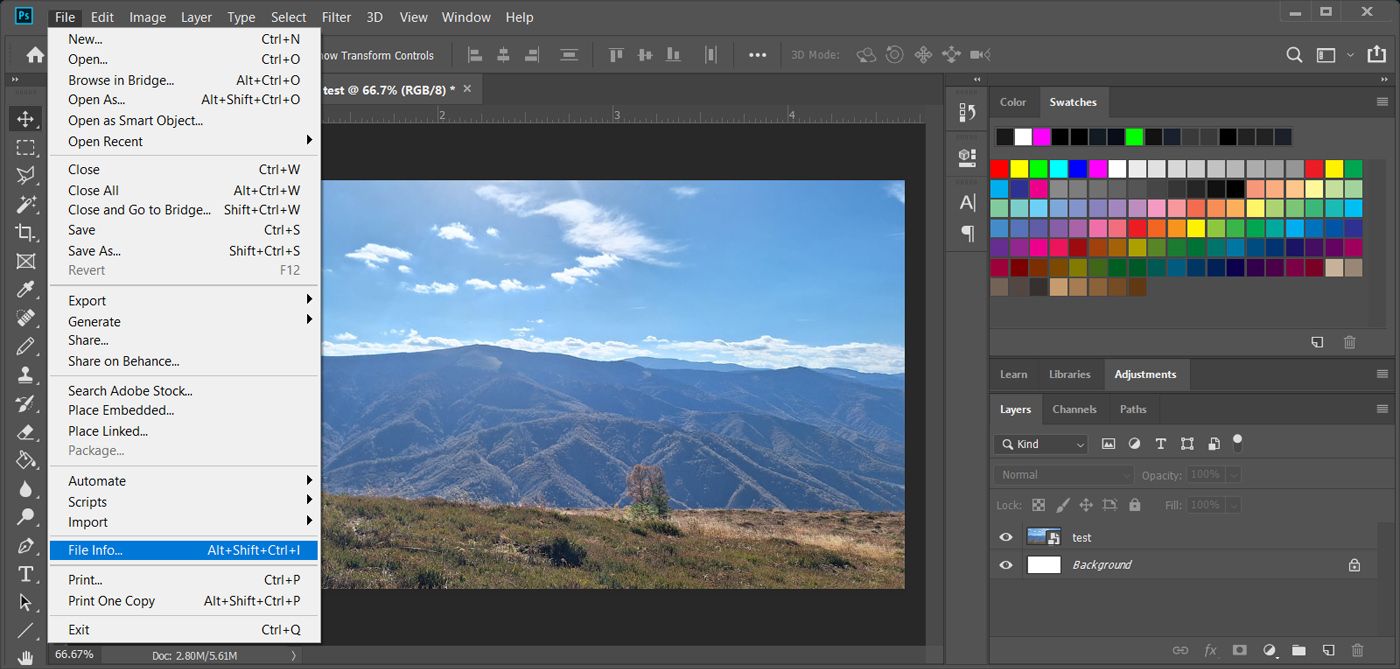
หากต้องการเข้าถึงข้อมูลเมตาของรูปภาพโดยใช้ Adobe Photoshop โปรดทำตามขั้นตอนเหล่านี้:1. เปิดไฟล์ภาพที่ต้องการภายใน Photoshop.2 ไปที่"ไฟล์"และเลือก"ข้อมูลไฟล์"นี่จะแสดงข้อมูลเมตาที่เกี่ยวข้องกับรูปภาพ
โปรดเปิดรูปภาพและระบุ URL เพื่อให้ฉันสามารถดึงข้อมูลเมตาได้
หากต้องการเข้าถึงข้อมูลไฟล์ ให้ไปที่เมนู"ไฟล์"ในแอปพลิเคชันซอฟต์แวร์ของคุณ แล้วเลือก"ข้อมูลไฟล์"หรือคุณสามารถใช้แป้นพิมพ์ลัดได้โดยกดปุ่ม “Ctrl + Alt + Shift + I” (Windows) หรือปุ่ม “Command + Option + Shift + I” (Mac)
เมื่อคลิกที่ตัวเลือกนี้ ผู้ใช้จะสามารถทำซ้ำหรือแก้ไขข้อมูลที่เกี่ยวข้องกับไฟล์หรือกลุ่มของไฟล์ที่ต้องการได้
⭐คลิกตกลงเพื่อบันทึกการเปลี่ยนแปลงของคุณ
ไม่สามารถแก้ไขข้อมูลเมตาของภาพดิจิทัลได้ด้วยตนเอง โดยเฉพาะด้านที่เกี่ยวข้องกับอุปกรณ์ที่ใช้ในการถ่ายภาพ รวมถึงวันที่และเวลาที่ถ่ายภาพ รายละเอียดเหล่านี้ถูกสร้างขึ้นโดยอัตโนมัติโดยกล้อง และไม่สามารถเปลี่ยนแปลงผ่านการป้อนข้อมูลด้วยตนเองได้
วิธีส่งออกไฟล์โดยไม่มีข้อมูลเมตาใน Photoshop
เมื่อส่งภาพเพื่อเผยแพร่บนเว็บไซต์ที่มีข้อมูลส่วนบุคคลที่สามารถระบุตัวตนได้ เช่น ชื่อบุคคล ขอแนะนำให้ลบข้อมูลเมตาที่ฝังอยู่ก่อนที่จะแบ่งปัน
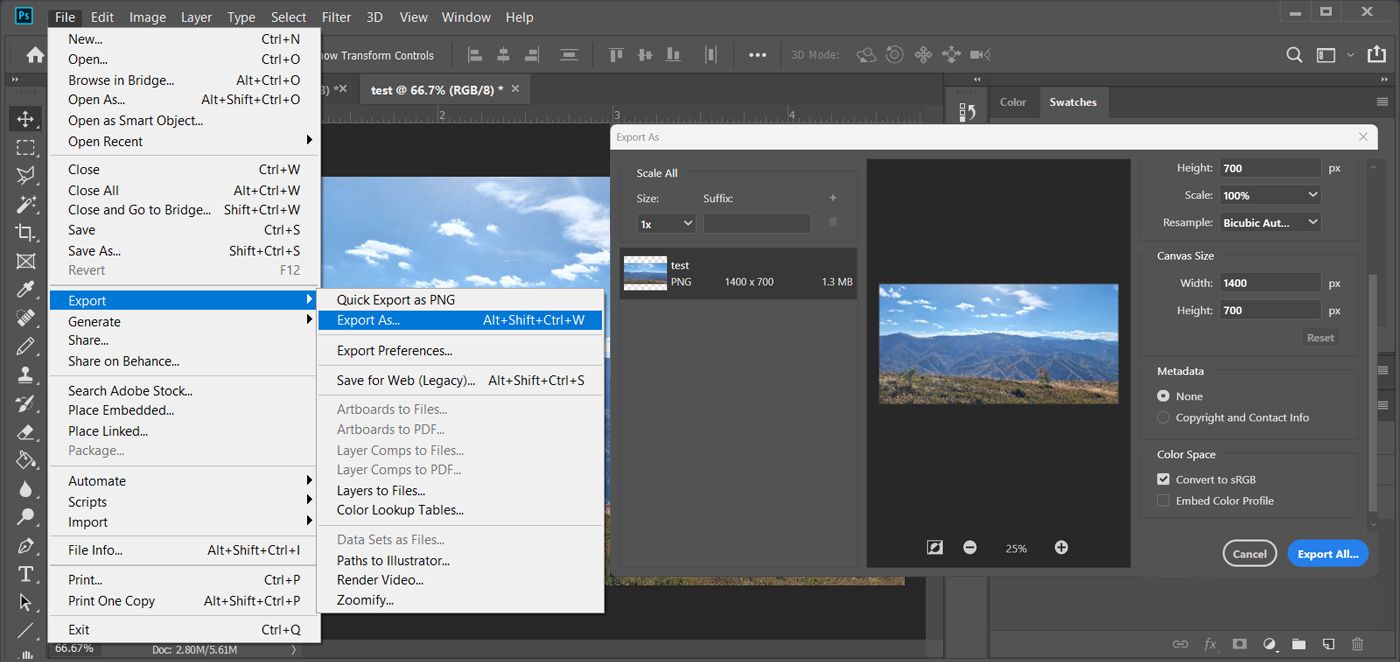
แทนที่จะแก้ไขรูปภาพด้วยตนเองโดยใช้โปรแกรมระบายสีหรือใช้วิธีการที่ซับซ้อนมากขึ้น เราอาจใช้ฟังก์ชัน"ส่งออก"ของ Adobe Photoshop เป็นทางเลือกอื่น เพื่อดำเนินการตามกระบวนการนี้ โปรดทำตามขั้นตอนเหล่านี้:
โปรดไปที่เมนู"ไฟล์"และเลือก"ส่งออก"จากนั้นเลือก"ส่งออกเป็น…“จากรายการแบบเลื่อนลงที่ปรากฏขึ้น
โปรดเลือกตัวเลือก"ไม่มี"ใต้ส่วน"ข้อมูลเมตา"บนแผงด้านขวามือ เพื่อยกเลิกการเลือกข้อมูลเมตาที่เกี่ยวข้องกับไฟล์ของคุณ
⭐คลิกส่งออก
คุณมีทางเลือกในการใช้ทรัพยากรดิจิทัลต่างๆ รวมถึงแอปพลิเคชันบนเว็บและโปรแกรมซอฟต์แวร์ที่ออกแบบมาสำหรับทั้งเดสก์ท็อปและอุปกรณ์มือถือ เพื่อแก้ไขหรือกำจัดข้อมูลเมตาที่เกี่ยวข้องกับไฟล์สื่อของคุณ
วิธีดูและเพิ่มข้อมูลเมตาบน Windows
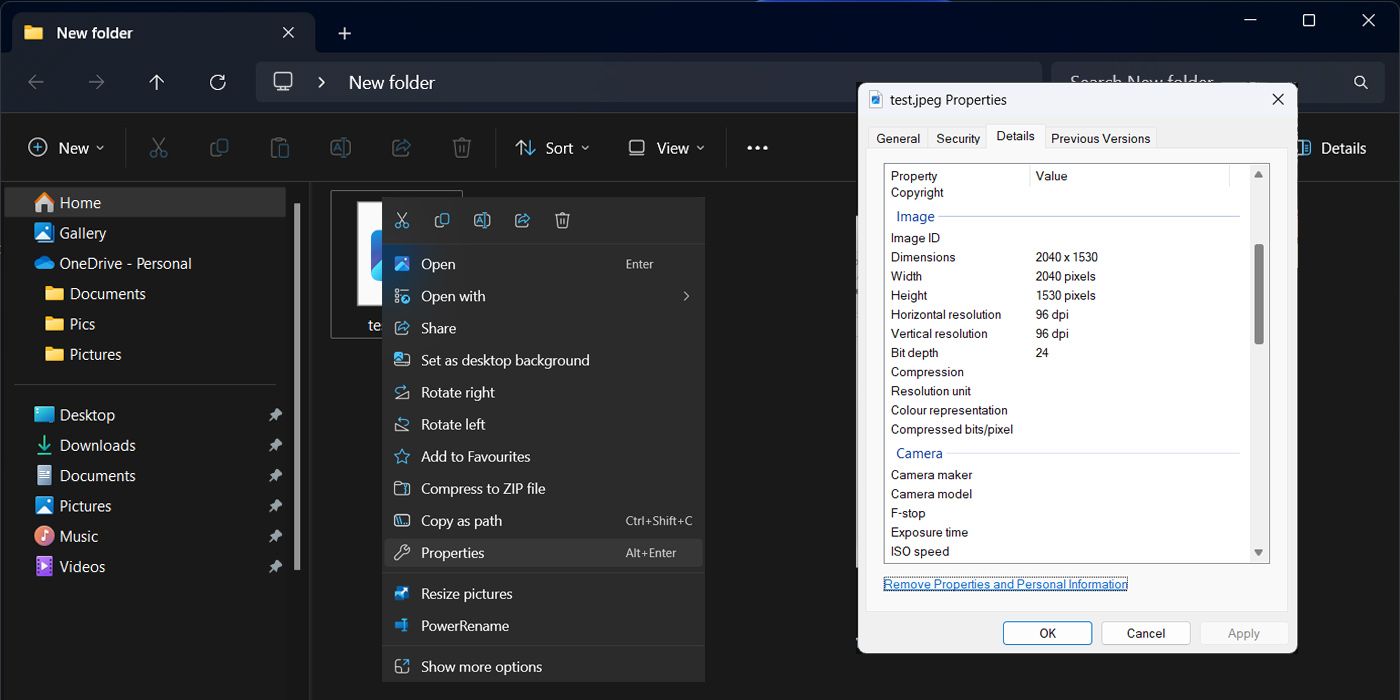
แม้ในกรณีที่ไม่มีอุปกรณ์ที่ติดตั้ง Adobe Photoshop พวกเขาอาจยังสามารถอ่านและแก้ไขข้อมูลเมตาโดยใช้คอมพิวเตอร์ที่ใช้ Windows กระบวนการในการบรรลุภารกิจนี้เกี่ยวข้องกับการใช้คุณลักษณะที่มีอยู่ในระบบปฏิบัติการ
โปรดคลิกขวาที่รูปภาพและเลือกตัวเลือกเพื่อดูคุณสมบัติในหน้าต่างหรือกล่องโต้ตอบแยกต่างหากเพื่อดูข้อมูลเพิ่มเติม เช่น ขนาด ขนาด ประเภทไฟล์ วันที่สร้าง และรายละเอียดอื่นๆ ที่เกี่ยวข้องที่อาจเป็นประโยชน์ คุณ.
⭐เลือกแท็บรายละเอียด
ปรับปรุงคำอธิบายโดยการรวมข้อมูลเมตา เช่น แหล่งที่มา ผู้สร้าง และข้อมูลอื่นๆ ที่เกี่ยวข้อง เพื่อให้มีความเข้าใจที่ครอบคลุมมากขึ้นเกี่ยวกับที่มาและบริบทของคำอธิบาย
ไปที่ส่วนท้ายของหน้าต่าง Properties ค้นหาตัวเลือกที่มีข้อความว่า"Remove Properties and Personal Information"จากนั้นเลือกข้อมูลเฉพาะที่คุณต้องการลบออกจากไฟล์ของคุณ
วิธีดูและเพิ่มข้อมูลเมตาบน Mac
กระบวนการใช้แอปพลิเคชัน Photos เพื่อวัตถุประสงค์ในการอ่านและแก้ไขข้อมูลเมตาบนระบบคอมพิวเตอร์ โดยเฉพาะอุปกรณ์ Macintosh เกี่ยวข้องกับการนำเข้ารูปภาพลงในโปรแกรมก่อนดำเนินการ อย่างไรก็ตาม สิ่งนี้ทำให้เกิดความไม่สะดวกเนื่องจากต้องมีการดำเนินการเบื้องต้นจากผู้ใช้
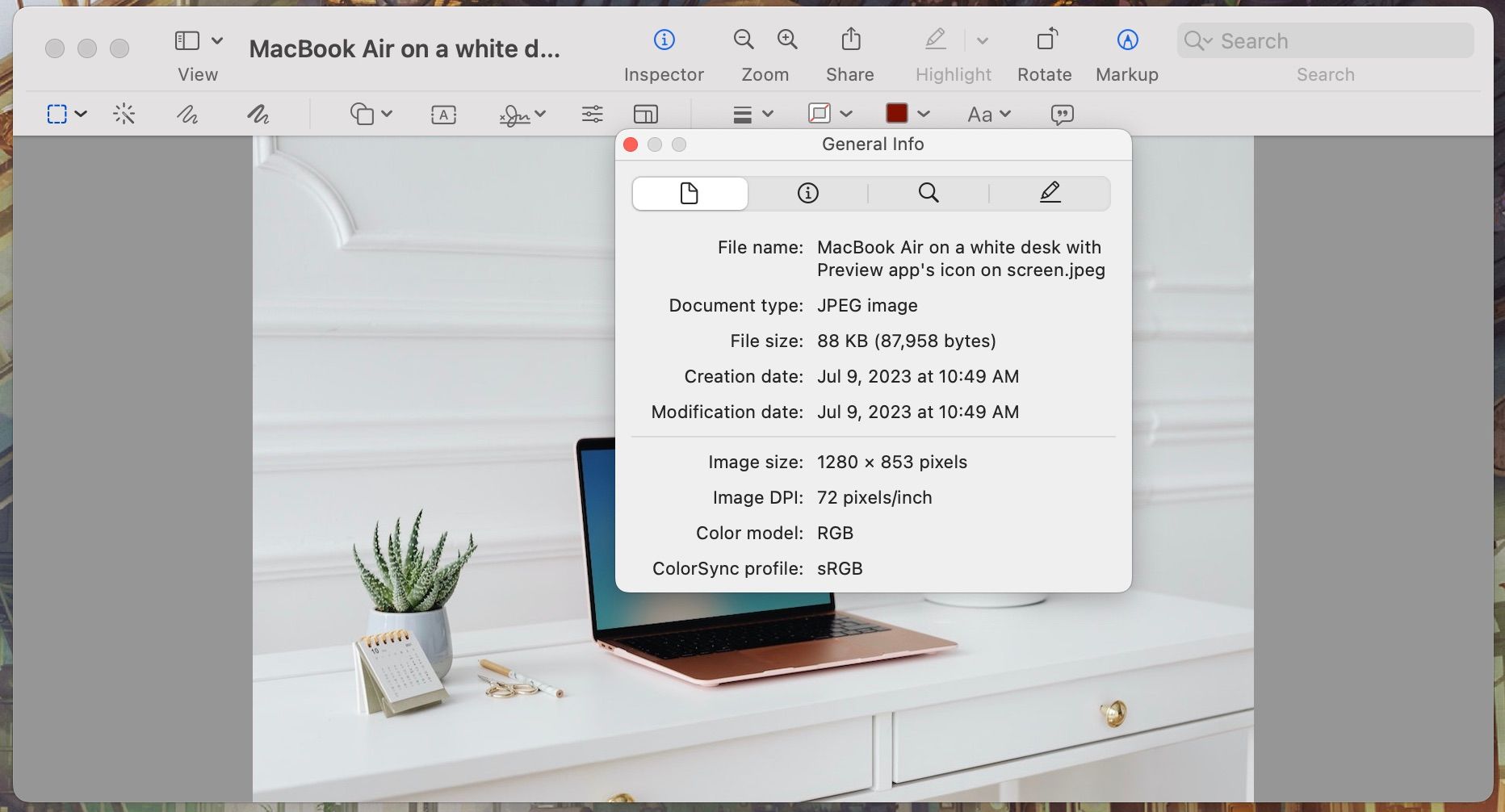
ทำตามขั้นตอนเหล่านี้เพื่อเริ่มต้น:
รวมการนำเสนอภาพถ่ายด้วยภาพเข้ากับแอปพลิเคชันเนทิฟที่กำหนดไว้สำหรับการจัดเก็บและการจัดระเบียบไฟล์ภาพ ซึ่งโดยทั่วไปเรียกว่าโปรแกรม"ภาพถ่าย”
โปรดเปิดแอปพลิเคชันและไปที่แถบเครื่องมือ ซึ่งคุณจะพบไอคอนข้อมูล คลิกที่ไอคอนนี้เพื่อเข้าถึงรายละเอียดเพิ่มเติมเกี่ยวกับโปรแกรมหรือคุณสมบัติที่คุณกำลังใช้อยู่
โปรดเลือกแผงข้อมูลเพื่อเข้าถึงและแก้ไของค์ประกอบข้อมูลเมตา เช่น ชื่อ คำอธิบาย คำสำคัญ และรายละเอียดเพิ่มเติม
การนำทางไปยังส่วนข้อมูลเมตาของอุปกรณ์ Mac หรือ Windows นำเสนอทางเลือกที่จำกัดสำหรับการอ่านและการปรับข้อมูลรูปภาพ ดังนั้นแพลตฟอร์มเหล่านี้อาจไม่เหมาะเมื่อการปกป้องความพยายามในการสร้างสรรค์เป็นสิ่งสำคัญ
คุณควรเพิ่มข้อมูลเมตาดาต้าใด
โปรดป้อนข้อความแจ้งให้ฉันช่วยเหลือคุณ
คุณมีตัวเลือกในการเสริมข้อมูลเมตาสำหรับรูปภาพด้วยรายละเอียดเพิ่มเติม เช่น การให้คะแนน คำอธิบาย และคำสำคัญ ข้อมูลที่ได้รับการปรับปรุงนี้สามารถเข้าถึงได้ผ่านแอปพลิเคชัน เช่น Adobe Photoshop และโปรแกรมจัดการไฟล์บางตัว ซึ่งช่วยให้ผู้ใช้จัดเรียงไฟล์ตามเกณฑ์เหล่านี้ได้
เพื่อรักษาระบบการจัดระเบียบที่มีประสิทธิภาพสำหรับภาพถ่ายของคุณ ให้พิจารณาเพิ่มข้อมูลเมตาที่เกี่ยวข้อง เช่น หัวข้อเรื่อง รายละเอียดกิจกรรม และอายุของบุคคลที่ปรากฎภายในภาพแต่ละภาพ การปฏิบัตินี้ทำหน้าที่เป็นเสมือนการกำกับภาพของคุณ เหมือนกับการใส่คำอธิบายประกอบด้านหลังของภาพพิมพ์ นอกจากนี้ การใช้ซอฟต์แวร์การจัดการภาพถ่ายอาจช่วยปรับปรุงกระบวนการจัดหมวดหมู่และการเรียกค้นรูปภาพตามแท็กข้อมูลเมตาเหล่านี้
รวมข้อมูลที่ครอบคลุมในช่องข้อมูลเมตาของ IPTC และส่วนขยาย IPTC Photo Metadata 2 สำหรับการใช้งานภาพของคุณอย่างมืออาชีพ เช่น การขายให้กับองค์กรข่าว
ไม่ว่าเราจะเลือกที่จะรวมข้อมูลเมตาเข้ากับงานสร้างสรรค์ของตนหรือไม่ก็ตาม พวกเขาก็จำเป็นต้องทำเช่นนั้น ไม่ว่าความตั้งใจที่จะแบ่งปันภาพเหล่านี้ต่อสาธารณะหรือเก็บไว้เป็นการส่วนตัว โอกาสที่จะลืมบริบทหรือตำแหน่งของภาพถ่ายที่ถ่ายในอดีตอาจเกิดขึ้นได้ในอีกหลายปีต่อมา